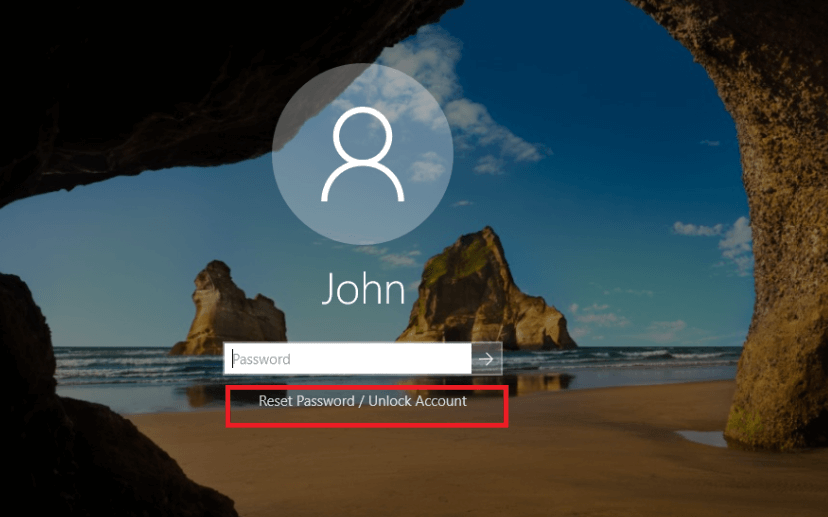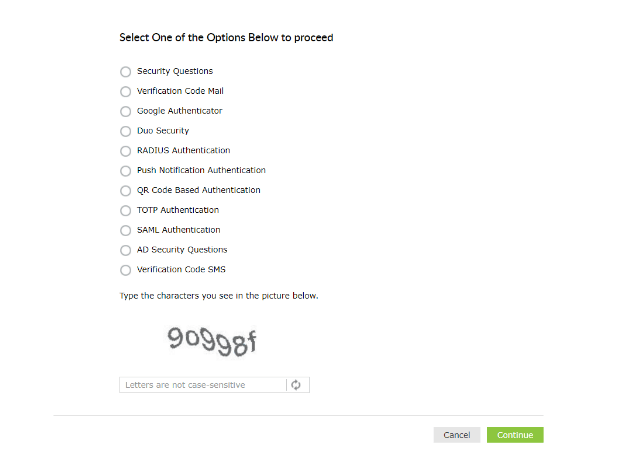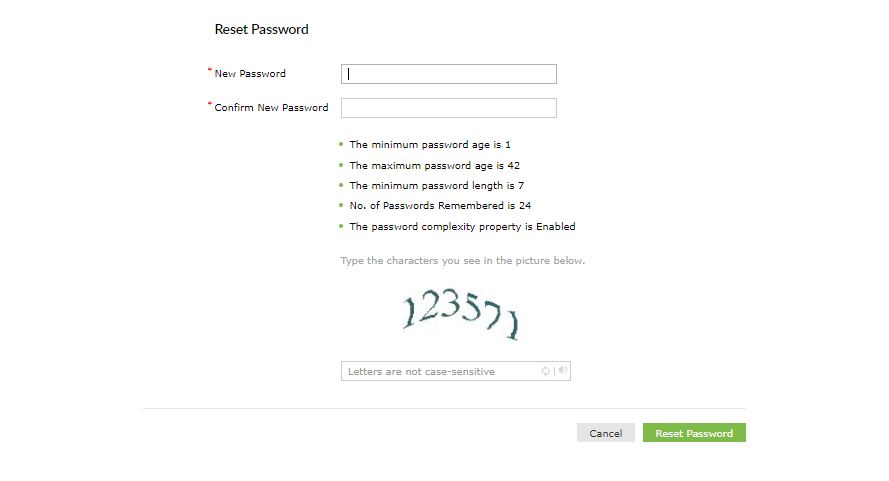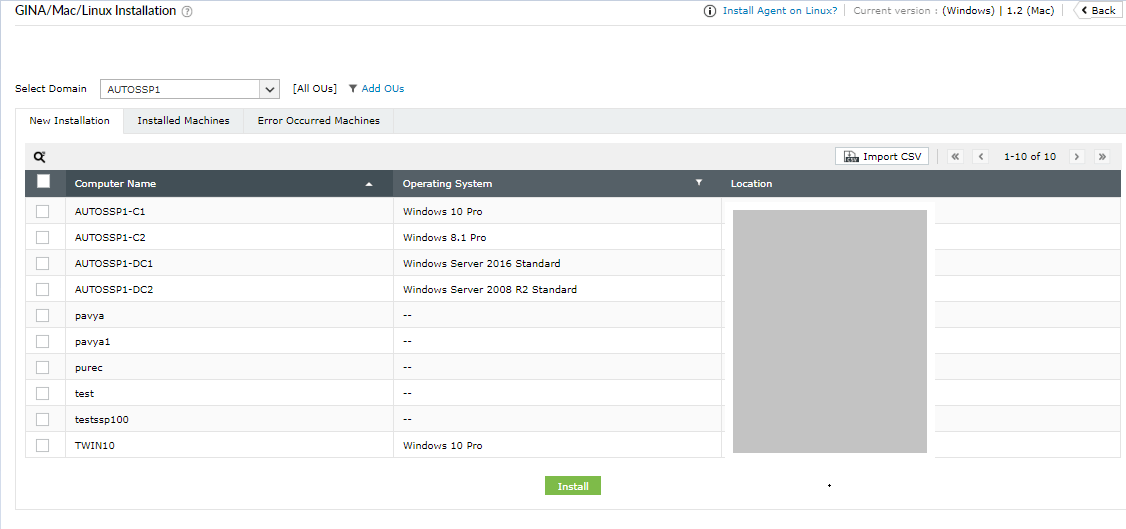ADSelfService Plus en action
Comment réinitialiser les mots de passe Windows oubliés à partir de l'écran de connexion en utilisant ADSelfService Plus
Autonomiser les utilisateurs grâce à un outil de réinitialisation des mots de passe Windows
Selon une étude récente, les organisations dépensent près d'un million de dollars par an pour résoudre les problèmes liés aux mots de passe. Cela n'a rien de surprenant, car les méthodes approuvées par Microsoft pour réinitialiser les mots de passe Windows oubliés sont assorties de conditions préalables telles que la création d'un disque de réinitialisation de mot de passe ou la possession d'un compte de messagerie Microsoft.
ADSelfService Plus permet aux utilisateurs de réinitialiser facilement les mots de passe du domaine Windows Active Directory (AD), y compris sous Windows 10, après avoir prouvé leur identité par l'une des techniques d'authentification prises en charge.
Supports : Windows 10, 8, 7, XP et Vista | Windows Server 2008 et supérieur
Réinitialisation du mot de passe en libre-service pour Windows : Comment cela fonctionne-t-il ?
- ADSelfService Plus place un lien de Réinitialisation du mot de passe/déverrouillage du compte (agent de connexion) sur l'écran de connexion des machines Windows.
- En cliquant sur ce lien, vous ouvrirez le portail de réinitialisation du mot de passe. Les utilisateurs doivent prouver leur identité au moyen de l'une des méthodes d'authentification en vigueur, comme les mots de passe à usage unique (OTP) par SMS, les OTP par e-mail, Google Authenticator, Duo Security ou RSA SecurID.
Remarque:
- Les utilisateurs doivent être inscrits à ADSelfService Plus pour pouvoir utiliser les fonctions de réinitialisation du mot de passe en libre-service et de déverrouillage du compte en libre-service.
- L'inscription est un processus unique au cours duquel les utilisateurs saisissent leur numéro de téléphone portable et leur adresse e-mail, répondent à des questions de sécurité et fournissent d'autres détails dans ADSelfService Plus afin de s'inscrire à la gestion des mots de passe en libre-service. Apprenez comment inscrire les utilisateurs.
- Une fois l'identité de l'utilisateur vérifiée avec succès, ce dernier est autorisé à réinitialiser son mot de passe de domaine Windows AD.
Conseil : Assurez la sécurité des mots de passe. Utilisez le Password Policy Enforcer pour renforcer les mots de passe des utilisateurs en incluant des caractères spéciaux et en mettant sur liste noire des modèles et des mots du dictionnaire.
Installation de l'agent de connexion ADSelfService Plus sur les machines des utilisateurs
Avant que les utilisateurs puissent réinitialiser les mots de passe à partir de leur écran de connexion Windows, les administrateurs doivent déployer l'agent de connexion sur les machines des utilisateurs de la manière suivante :
- 1. À partir de la console d'administration d’ADSelfService Plus
- Téléchargez et installez ADSelfService Plus.
- Accédez à l'onglet Configuration → Outils d'administration → GINA/Mac/Linux..
- Cliquez sur Installation GINA/Mac/Linux.
- Dans la section Nouvelles installations, choisissez le domaine requis dans la liste déroulante.
- Cliquez sur Ajouter des unités d'organisation pour sélectionner les unités d'organisation pour lesquelles l'agent de connexion peut être installé. Cliquez sur Obtenir des ordinateurs.
- Maintenant, sélectionnez les ordinateurs vers lesquels l'agent de connexion doit être poussé.
- Cliquez sur Installer.
- 2. Installation via GPO
Cliquez ici pour les étapes d'installation
- 3. Installation via SCCM
Cliquez ici pour les étapes d'installation.
- 4. Installation manuelle
- Collez le package MSI (Emplacement : C:\Program Files\ManageEngine\ADSelfService Plus\bin) sur la machine client
- Démarrez l'assistant de configuration du logiciel client et effectuez les étapes requises.